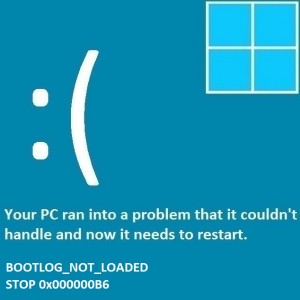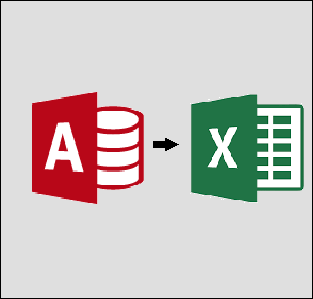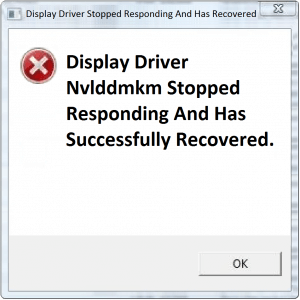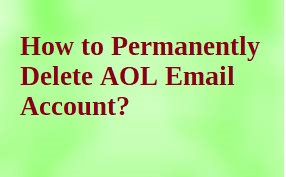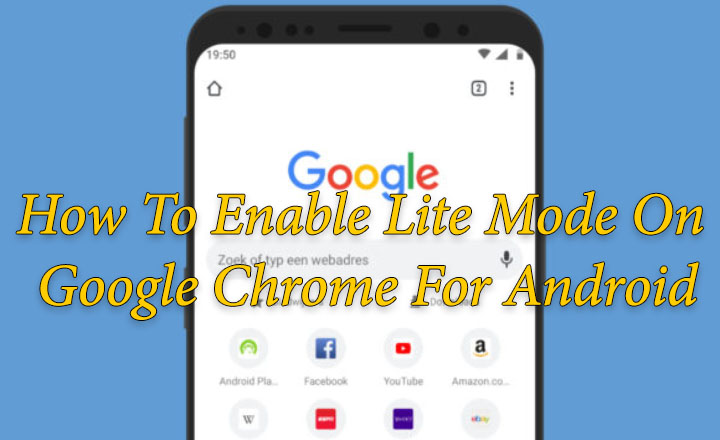Как исправить ошибки синего экрана CSGO в Windows 10
Вопрос читателя:
«Привет, Уолли, CSGO начал вызывать BSOD на моем ноутбуке с Windows 10. Две ошибки появляются в невыгружаемой области страницы ИЛИ irql_not_less_or_equal обе являются BSoD. Любая помощь будет оценена.»- Роберт Д., Канада
Ответ Уолли: Так много геймеров жалуются, что CSGO внезапно вылетает и в некоторых условиях в Windows появляется синий экран. Итак, геймеры, мы здесь, чтобы помочь решить эту проблему.
Проблема
Синий экран смерти (BSoD) возникает при попытке сыграть в CounterStrike: GO
Решение
Я нашел четыре возможных способа решить эту проблему.
Используйте функцию «Проверка целостности файлов игры» в Stream
Поврежденные или отсутствующие файлы могут иногда вызывать сбои в играх. По этой причине клиент Stream содержит функцию, которая проверяет все файлы игры, чтобы найти отсутствующие и поврежденные файлы. Вы можете использовать эту функцию, и, надеюсь, это исправит игру.
Первый, Рестарт твой компьютер.
Перейти к Библиотека раздел клиента Steam и Щелкните правой кнопкой мыши ваша игра (в данном случае CSGO). Нажмите Свойства.
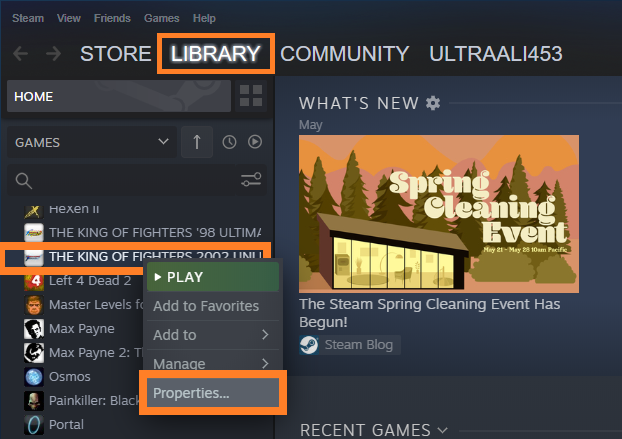
Щелкните значок Локальные файлы вкладку и щелкните Проверить целостность файлов игры
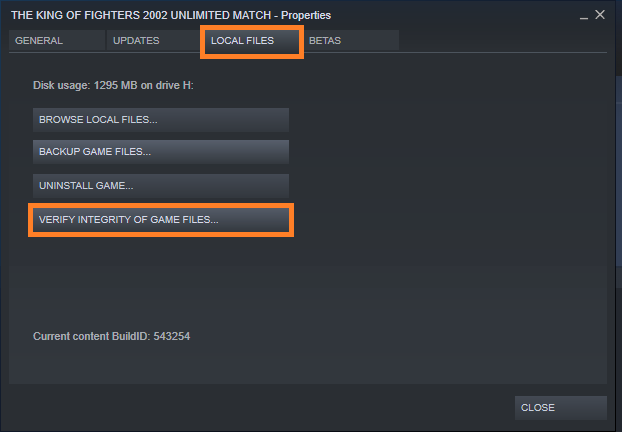
Если это не сработает, перейдите к Библиотека раздел снова. Щелкните правой кнопкой мыши свою игру и нажмите Свойства как и в прошлый раз.
Щелкните значок Локальные файлы вкладку и щелкните Просмотр локальных файлов. Должны появиться все файлы вашей игры.
В настоящее время, удалять в csgo.exe файл и попробуйте запустить Проверить целостность файлов игры снова функция.
Это должно заменить ваш удаленный csgo.exe файл на новый.
Попробуйте запустить игру еще раз. Нормально ли работало? Если нет, перейдите к следующему шагу.
Установите параметр запуска для CSGO в Steam
Эти параметры запуска определяют способ запуска игры.
открыто Пар и перейдите к Библиотека раздел снова. Щелкните правой кнопкой мыши свою игру и нажмите Свойства
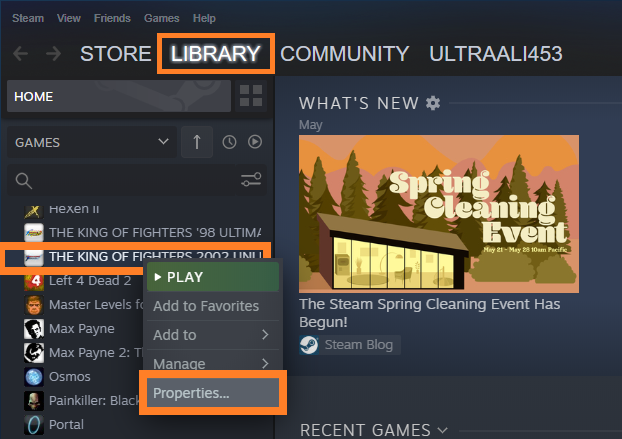
Щелкните значок генеральный вкладку и щелкните Установить параметры запуска
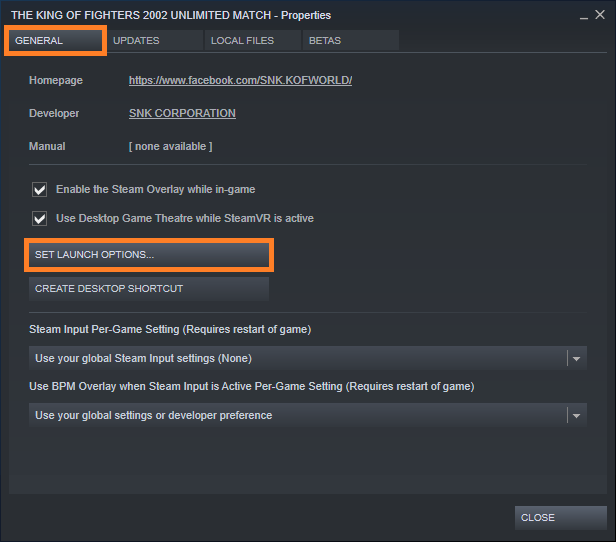
Должно появиться поле, введите эту команду, как показано ниже, и нажмите Хорошо
-autoconfig -windowed
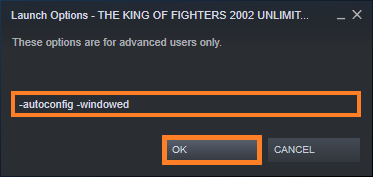
Если первая не работает, попробуйте ввести вторую команду, как показано ниже.
-cl_disablehtmlmotd 1 -novid
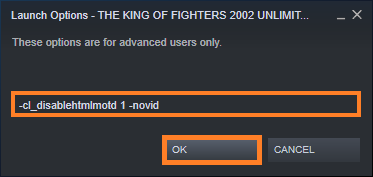
Обновите программное обеспечение графического драйвера
Отсутствие обновления графического драйвера иногда может привести к тому, что игры не будут работать нормально. Это может произойти после установки Windows.
Это также может произойти, если графический драйвер не обновлялся в течение длительного времени.
Вы можете обновить графический драйвер, посетив веб-сайт производителя вашего компьютера. На веб-сайте производителя вашего компьютера выберите марку и модель вашего компьютера. Там вы должны увидеть список доступных драйверов для вашего компьютера. Скачайте и установите его оттуда.
Если вы используете нестандартный компьютер, вам нужно будет перейти на веб-сайт производителя видеокарты и найти там обновление драйвера устройства.
Самый простой способ обновить графический драйвер вашего компьютера, чтобы использовать DriverDoc. Он будет обновлять все драйверы до последней доступной версии, а не только графический драйвер.
Прекратите разгон графического процессора

Изображение через Flickr CC BY 2.0
Разгон графического процессора заставляет CSGO (и другие игры) работать с более высокой частотой кадров. Однако разгон также может вызвать проблемы с нагревом, которые, в свою очередь, вызывают сбои.
Лучше всего отключить настройки разгона и проверить, нормально ли работает игра.
Теперь, если это не помогло решить проблему, не волнуйтесь, не стесняйтесь обращаться ко мне через Windows Wally. Facebook страница и дальше Twitter и я постараюсь помочь вам решить проблему.
Удачных вычислений! ![]()
Похожие сообщения
Ничего не найдено!
.
Источник